bon on va attaquer un premier tuto pour serveur dédier
système d'exploitation = linux
distribution = debian
site dédibox = https://console.dedibox.fr/
Sommaire
- le système rescue 1} Le mode rescue ?
2} Passez en mode rescue- Putty et le ssh 1} Putty ?
2} Le ssh
3} Télécharger putty,l'installer,l'utiliser:- Récupérer ses données en mode rescue-Transfert de données avec filezilla 1} Filezilla ?
2} Régler filezilla et télécharger ses données ...:::Le système rescue:::...
1}Le systeme rescue ? :
Le système “Rescue” est un mini-système d'exploitation basé sur une distribution live ubuntu minimal booté à la demande en réseau sur votre Dedibox.
Si votre Dedibox :
*
Ne démarre pas suite à un reboot (ne ping pas, suite par exemple a une erreur FSCK)
*
Démarre mais ne fonctionne pas suite à une erreur de configuration de firewall
*
Ne démarre pas suite à l'upgrade d'un kernel
*
Ne démarre pas suite à une modification de configuration du bootloader (Grub, lilo …)
*
Toute autre erreur empêchant votre Dedibox d'être disponible sur internet à son lancement …
Vous devrez dans ce cas la démarrer en mode “rescue” pour procéder aux réparations.
Ce système vous permet de reprendre la main sur votre serveur même si la configuration de ce dernier est complètement hors service ou si celui-ci ne redémarre pas.
 A noter que les manipulations décrites ici ne sont pas valables pour les dedibox sous Windows, ni pour les dedibox en RAID
A noter que les manipulations décrites ici ne sont pas valables pour les dedibox sous Windows, ni pour les dedibox en RAID 
2}Passez en mode rescue :
Le mode “rescue” est disponible dans votre console rubrique “Système de secours”
![[DEDIBOX] récupérer ses donner en mode rescue !!!! Fetch.php?w=&h=&cache=cache&media=gestion:console-rescue-v3_](http://documentation.dedibox.fr/lib/exe/fetch.php?w=&h=&cache=cache&media=gestion:console-rescue-v3_.png)
![[DEDIBOX] récupérer ses donner en mode rescue !!!! Dedire12](https://i.servimg.com/u/f77/11/17/21/48/dedire12.jpg)
Pour vous connecter sur votre serveur en mode rescue :
- Utilisez SSH sur l'adresse IP de votre Dedibox
- En cas d'avertissement de sécurité concernant l'identification SSH du serveur, acceptez.
- Utilisez le login ainsi que le mot
de passe indiqués par la console Dedibox après le lancement du système
de secours. A noter que celui ci met typiquement deux minutes à
s'initialiser
Une fois entré dans le système, vous pouvez effectuer tout ce que
vous pourriez faire si vous vous trouviez sur une ubuntu classique.
L'installation de vos outils favoris, tels que des éditeurs de textes
ou des clients FTP est possible. La seule limitation est la taille du ramdisk : xxx Mo
...:::Putty et le ssh:::...1}putty ?PuTTY est un programme permettant de se connecter à distance à des
serveurs en utilisant les protocoles SSH, Telnet ou Rlogin. L'ensemble
des sessions peuvent être automatiquement enregistrées dans un rapport
qui pourra être consulté ultérieurement. La fenêtre de commandes est
personnalisable afin de convenir à tous les utilisateurs : il est
possible de modifier le type de curseur, les couleurs, la police de
caractère utilisée, etc. Les connexions sont également paramétrables :
il est possible de passer par un proxy, de préférer une connexion SSH 1
ou SSH 2, de mettre en place la compression lors des sessions SSH,
d'utiliser un mode passif pour les négociations en Telnet, etc.
2}ssh ?[center]Le protocole SSH existe en deux versions majeures : la version 1.0 et la version 2.0.
La première version permet de se connecter à distance à un ordinateur afin d'obtenir un shell ou ligne de commande.
Cette version souffrait néanmoins de problèmes de sécurité dans la vérification de l'intégrité des données envoyées ou reçues,
la rendant vulnérable à des attaques actives. En outre, cette version implémentait un système de transmission de fichiers sommaires,
et du port tunneling.
Habituellement le protocole SSH utilise le port 22. Il est particulièrement utilisé pour ouvrir un shell (console) sur un ordinateur distant. Peu utilisé sur les stations Windows (avec PuTTY, cygwin ou encore OpenSSH), SSH fait référence pour l'accès distant sur les stations Linux et Unix.
Note : rien n'empêche de faire plusieurs sauts entre consoles SSH, c'est-à-dire ouvrir une console sur un serveur, puis, de là, en ouvrir une autre sur un autre serveur.
3}Télécharger putty,l'installer,l'utiliser:
-téléchargement ==> ICI
vous avez juste a cliquer dessus ,il n'y a pas d'installation
donc une fenêtre va s'ouvrir ,rien a configurer
ip= ip fournie par le mode rescue
port= 22
connexion type = ssh
...:::récupérer ses donner en mode rescue !!!!:::...et cliker open de la vas s'ouvrir une fenêtre noir qui va vous demandez un login
![[DEDIBOX] récupérer ses donner en mode rescue !!!! Putty110](https://i.servimg.com/u/f77/11/17/21/48/putty110.jpg)
login= celui fournie par le mode rescue
puis enter
![[DEDIBOX] récupérer ses donner en mode rescue !!!! Putty210](https://i.servimg.com/u/f77/11/17/21/48/putty210.jpg)
et ensuite un mot de passe (en tapant le mot de passe le curseur vert ne bougeras pas c'est normal)
mot de passe = celui fournie par le mode rescue
puis enter
ensuite vous serez connecter a la dédibox donc a partir de la tout ce passera par ligne de commande
copier les commande que je vous donne et coller les juste en faisant clik droit sur le curseur vert et fait entrer ^^
faites les une par une
ce que nous allons faire c'est une
monter de partition,en gros un transfert de donner du disk1 au disk2
- Code:
-
cd /mnt/
- Code:
-
sudo mkdir mon_systeme
- Code:
-
cd mon_systeme/
- Code:
-
sudo chroot
a present tout les donnée du disk principale ce trouve dans le répertoire
/mnt/mon_systeme[center]
...:::transfert de donnée avec fillzilla:::...maintenant que l'ont sait ou ce trouve nos donner il faut aller les télécharger sur le serveur ,et c'est la qu'intervient fillezila !!!!
[center]
1}Filezilla ? FileZilla est un client FTP libre et simple d'utilisation qui permettra
aux débutants comme aux utilisateurs confirmés de se connecter à
distance sur un serveur afin d'y télécharger des fichiers. Cette
application particulièrement riche en fonctionnalités supporte le
glisser-déposer, les protocoles SSL et SSH et permet de reprendre les
mises à jour et téléchargements interrompus y compris pour les fichiers
de taille conséquente (supérieurs à 4 Go). Grâce au gestionnaire de
sites intégré, vous accèderez plus rapidement aux adresses auxquelles
vous vous connectez de façon régulière. Enfin, il est possible
d'ajuster les vitesses de transfert en fonction de vos besoins.
Télécharger filezilla = http://www.01net.com/telecharger/windows/Internet/ftp/fiches/17966.html
l'installation ce fait comme tout les programme !! le voila installer passons a la configuration de filezilla !!
2} Régler Filezilla et télécharger sa sauvegardepour ce faire allumer filezilla puis cliquer
fichier et
gestionnaire de site![[DEDIBOX] récupérer ses donner en mode rescue !!!! Fillez10](https://i.servimg.com/u/f77/11/17/21/48/fillez10.jpg)
a la page suivant entrer login,ip,mdp donner par le mode rescue
![[DEDIBOX] récupérer ses donner en mode rescue !!!! Fillez11](https://i.servimg.com/u/f77/11/17/21/48/fillez11.jpg)
1) cliquer nouveau site et donner lui un nom !!
2) rentrer toutes les info du mode rescue
3) cliquer connexion
et la vous serez en direct avec la dedibox pour récupérer tout les fichier que vous voulez sauvegarder
![[DEDIBOX] récupérer ses donner en mode rescue !!!! Fillez12](https://i.servimg.com/u/f77/11/17/21/48/fillez12.jpg)
pour plus de rapidité dans le cadre rouge entrer
/mnt/mon_systemeet la généralement prenez en glissez déplacer de filezilla a votre bureau par exemple , le dossier
home et plus loin si besoin et le dossier situer dans var/www/
voila vos savez récupérer des donner d'une dédibox en panne ^^
bientôt le tuto pour installer la dédibox!!!!!







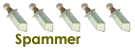
![[DEDIBOX] récupérer ses donner en mode rescue !!!! Empty](https://2img.net/i/empty.gif)
 A noter que les manipulations décrites ici ne sont pas valables pour les dedibox sous Windows, ni pour les dedibox en RAID
A noter que les manipulations décrites ici ne sont pas valables pour les dedibox sous Windows, ni pour les dedibox en RAID ![[DEDIBOX] récupérer ses donner en mode rescue !!!! Fetch.php?w=&h=&cache=cache&media=gestion:console-rescue-v3_](http://documentation.dedibox.fr/lib/exe/fetch.php?w=&h=&cache=cache&media=gestion:console-rescue-v3_.png)
![[DEDIBOX] récupérer ses donner en mode rescue !!!! Dedire12](https://i.servimg.com/u/f77/11/17/21/48/dedire12.jpg)
![[DEDIBOX] récupérer ses donner en mode rescue !!!! 080501073741106572015778](https://nsm01.casimages.com/img/2008/05/01//080501073741106572015778.jpg)
![[DEDIBOX] récupérer ses donner en mode rescue !!!! Putty110](https://i.servimg.com/u/f77/11/17/21/48/putty110.jpg)
![[DEDIBOX] récupérer ses donner en mode rescue !!!! Putty210](https://i.servimg.com/u/f77/11/17/21/48/putty210.jpg)
![[DEDIBOX] récupérer ses donner en mode rescue !!!! Fillez10](https://i.servimg.com/u/f77/11/17/21/48/fillez10.jpg)
![[DEDIBOX] récupérer ses donner en mode rescue !!!! Fillez11](https://i.servimg.com/u/f77/11/17/21/48/fillez11.jpg)
![[DEDIBOX] récupérer ses donner en mode rescue !!!! Fillez12](https://i.servimg.com/u/f77/11/17/21/48/fillez12.jpg)




